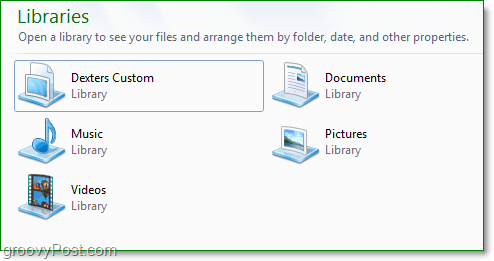Windows 7 Kütüphaneleriyle Nasıl Düzenlenir
Microsoft, Vindovs 7 / / March 19, 2020
Son Güncelleme Tarihi:
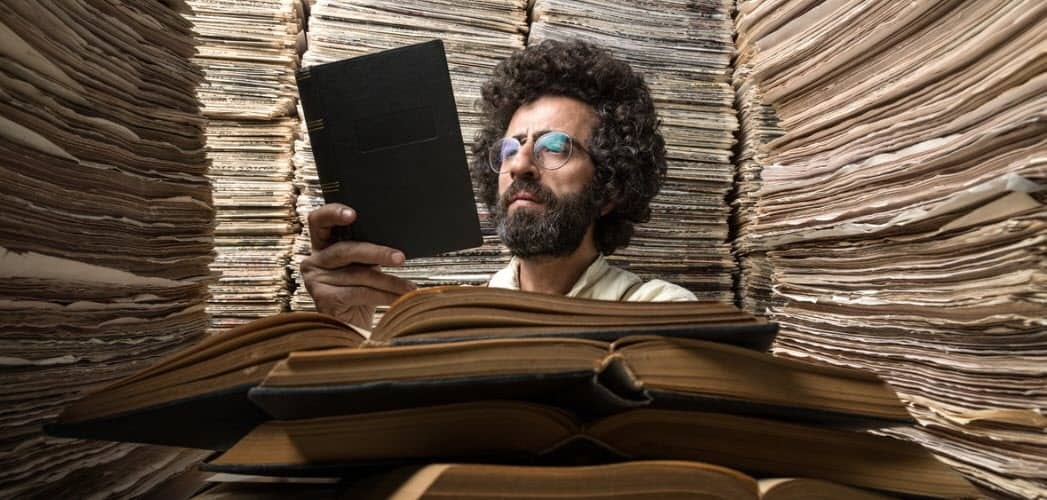
Windows 7 Kütüphaneleri ile bekle bitti! Artık üzerinde sakladığınız çeşitli dosya ve klasörlerinizi bulmak için Windows Gezgini ile uğraşmanıza gerek kalmayacak Windows 7 Kitaplıkları, yerleşik bir Google konu araması gibi çok çalıştığı için sabit diskinizin farklı bölümlerini bilgisayar. Sadece birkaç basit tıklama ile ayarlayabilirsiniz.
Windows 7 Kütüphaneleri tam olarak nedir?
Windows 7 varsayılan olarak dört farklı kütüphane sağlar: Müzik, Videolar, Belgeler ve Resimler. Bunlar yeni özellik için mükemmel bir astardır; ancak benim için bu sadece bir başlangıçtı. Her kütüphane aslında herhangi bir veri içermez. Aksine, tüm verilerinize kategorilere göre veya dosyaların kendisinde bulunan meta verileri (tarih ve yazar bilgileri) kullanarak önceden yapılandırdığınız bir klasörden erişmenize izin verir. Bu düzenleme, belirli bir tarihten bir tatilden resimleri gruplamak veya aynı sanatçının müziklerini toplamak için mükemmeldir.
Başka bir örnek, işte oluşturduğum bir bütçe klasörü olabilir. Yıllar ve ekipler arasında sabit diskim ve ağ paylaşımlarımda birçok farklı yere yayılmış çeşitli bütçelerim var. Bir “Bütçe Kütüphanesi” oluşturarak, tüm bütçe klasörlerim ve dosyalarım artık tek bir yerde. Aynısı, makbuzlar gibi ev dosyaları için de geçerlidir.
Windows 7'de Özel Kitaplık Oluşturma
1. Açın Başlangıç menüsü, ve sonra tip libraries arama çubuğuna ekleyin. Tıklayın Kütüphaneler görünür.
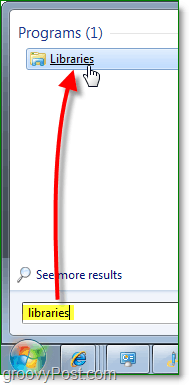
2. Kütüphaneler penceresinde, Tıklayın Yeni Kütüphane düğmesini tıklayın. Sonraki Çift tıklama Yeni Kütüphane görüntülenir.
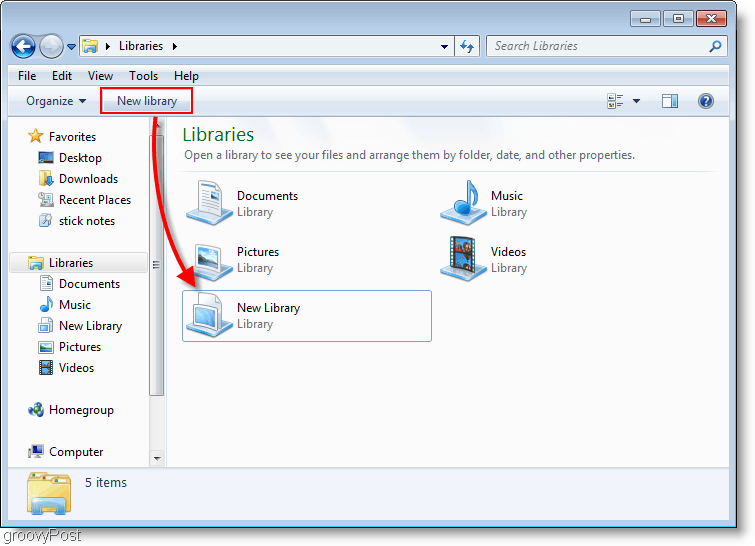
3. Kitaplık, ilişkili klasör olmadığı için boş olduğuna dair sizi uyaracaktır. Tıklayın Klasör ekle düğmesine tıklayın ve bazı klasörler ekleyelim!
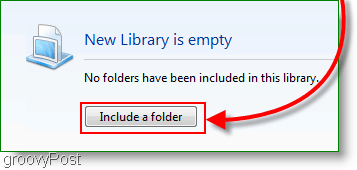
4. Seç hangi Klasör başlangıçta kütüphaneye dahil etmek istersiniz; bunu daha sonra değiştirebilirsiniz.
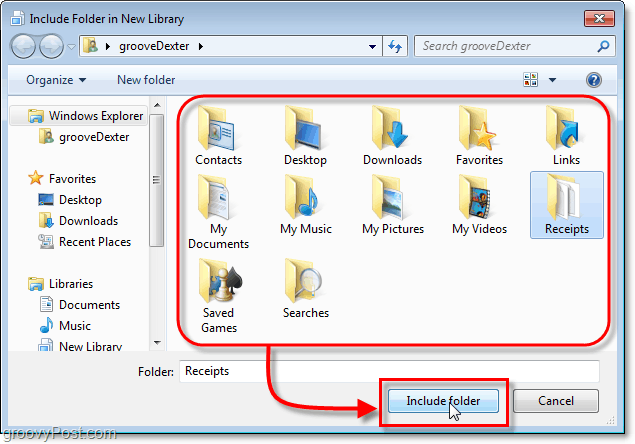
5. Artık daha fazla klasör eklemek için yeni kitaplığınızı kurduğunuza göre Tıklayın 1 konum bağlantı.
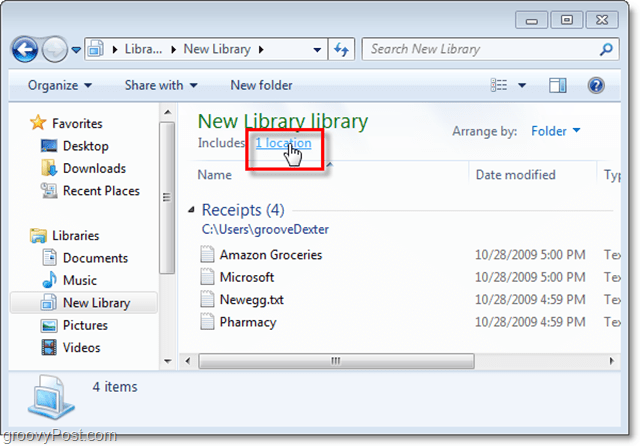
6. Bu Pencerede şunları yapabilirsiniz: TıklayınEkle manuel olarak daha fazla klasör eklemek için; ayrıca yapabilirsin Sağ tık bir klasör ve Varsayılan kaydetme konumu olarak ayarla. Varsayılan kaydetme konumunuz, bu klasördeki kitaplık depolarına kaydedilen herhangi bir şey anlamına gelir. Tıklayın tamam devam etmek.
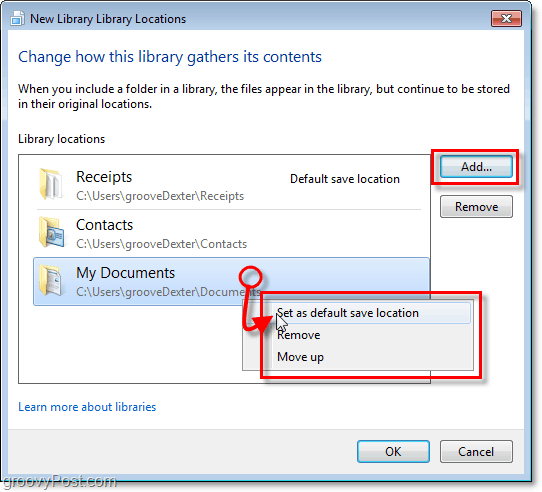
7. Bu noktada, muhtemelen Kitaplığınızı yeniden adlandırmak istersiniz. Bunu yapmak için Sağ tık sizin Kütüphane pencerenin sol tarafındaki Kütüphaneler listesinde.
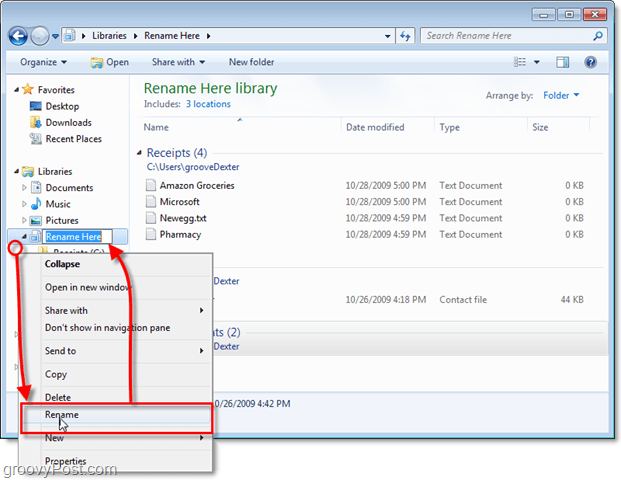
8. Şimdi kütüphaneye bir klasör hissi verelim. Tıklayın Düzenleyen: seçeneğini ve ardından Ayarlamak buna ad. Bu eylem, kitaplığın tek bir akışkan klasörü olarak görünmesini sağlar.
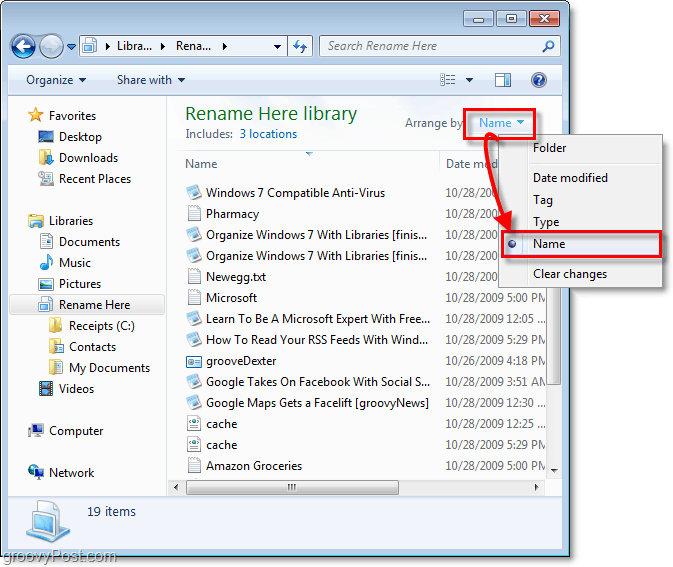
9. Tarafından ayarlanabilecek birkaç özellik daha var Sağ tıksenin Kütüphane, ve sonra seçen Özellikler (yeniden adlandırırken daha önce yaptığımız gibi.) Ne düzenlediğinize bağlı olarak, uygun dosya türünü optimize edecek şekilde ayarlayabilirsiniz.
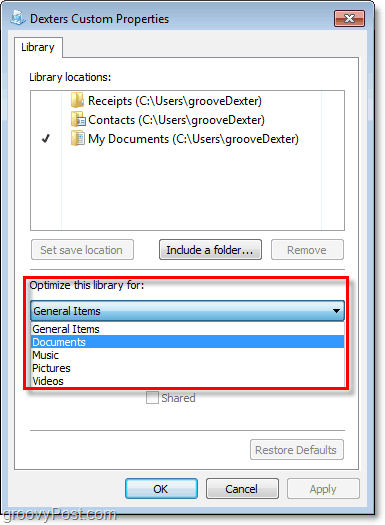
Windows 7 Kütüphaneniz
Artık kendi özel Windows Kütüphaneniz var. Artık tüm özel verilerinizi depolayabilir ve meta veriyi veya klasör ekle seçeneğini kullanarak bu kitaplığı ona bağlayabilirsiniz. İlk başta biraz zor olabilir, ancak bu harika Nasıl Yapıldığını okuduktan sonra, hiçbir zaman mükemmel bir “Windows 7 Kütüphanecisi” olacağınızdan eminim.